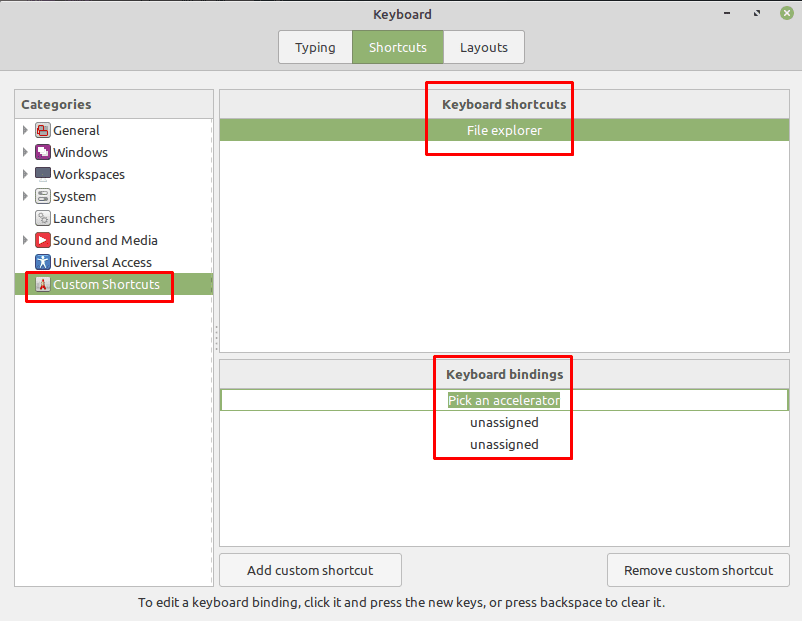Sneltoetsen zijn acties die kunnen worden uitgevoerd door op een toetscombinatie te drukken. Ze kunnen u helpen tijd te besparen bij het zoeken door menu's om de gewenste optie te vinden en u dichter bij uw taak te houden door uw workflow te stroomlijnen.
In Linux Mint is er een reeks vooraf geconfigureerde snelkoppelingsacties, waarvan sommige een standaardtoetsencombinatie hebben om ze te activeren en waarvan sommige geen standaardbinding hebben. U kunt uw eigen toetscombinaties instellen voor reeds bestaande sneltoetsen of uw eigen aangepaste sneltoetsen en toetscombinaties maken.
Hoe u uw eigen sneltoetsen kunt maken
Om dit te doen, moet je de toetsenbordinstellingen openen door op de Super-toets te drukken, vervolgens "Toetsenbord" te typen en op enter te drukken.
Tip: De "Super"-sleutel is de naam die veel Linux-distributies gebruiken om te verwijzen naar de Windows-sleutel of de Apple "Command"-sleutel, terwijl elk risico op handelsmerkproblemen wordt vermeden.
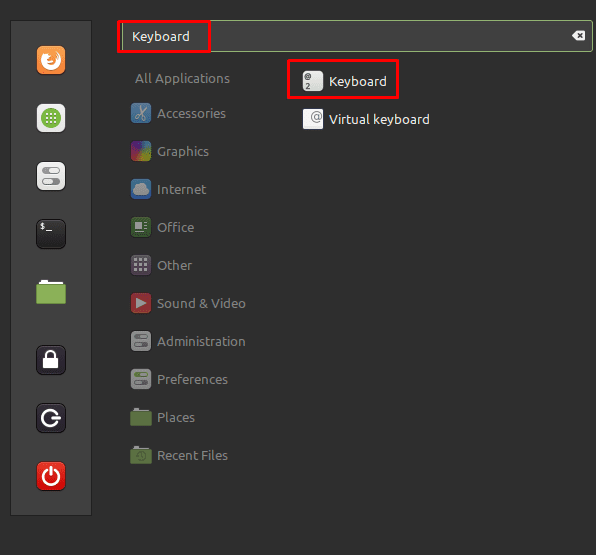
Reeds bestaande sneltoetsen vervangen
Zodra u zich in het toetsenbordmenu bevindt, schakelt u over naar het tabblad "Snelkoppelingen". Daar kunt u een nieuwe toetsencombinatie configureren vanuit een bestaande snelkoppeling door de categorie te selecteren en subcategorie uit de linkerkolom, de snelkoppeling in het vak "Sneltoetsen" en klik vervolgens op "niet toegewezen" bij de onderkant. Daarom staat er: "Kies een versneller" en druk op uw toetsencombinatie.
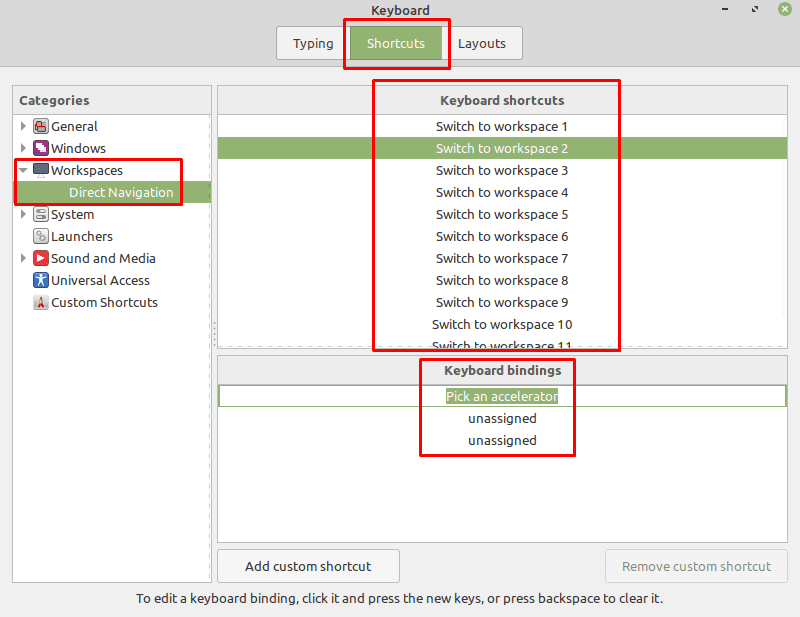
Om een aangepaste sneltoets toe te voegen, klikt u onderaan op 'Aangepaste sneltoets toevoegen'. Voer in het vak "Naam" de titel voor uw snelkoppeling in. Voer vervolgens de opdracht in die u wilt uitvoeren in het vak "Opdracht". Als u wilt dat de snelkoppeling een bestand uitvoert of opent, klikt u ook op "(Geen)" met het mappictogram om door uw computer te bladeren naar het bestand dat u wilt gebruiken. Als u tevreden bent met de opdracht in het vak "Opdracht", klikt u op "Toevoegen" om de snelkoppeling op te slaan.
Tip: Voor complexe opdrachten is het misschien beter om de opdracht op te slaan in een shellscript in uw directory en vervolgens de snelkoppeling in te stellen om het script alleen uit te voeren.
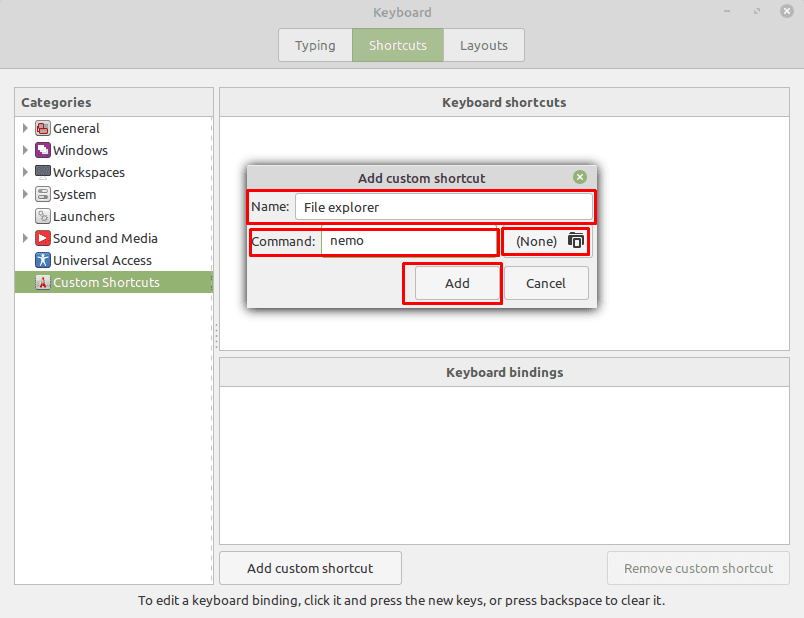
Nadat u uw snelkoppeling hebt gemaakt, klikt u op het gedeelte 'Aangepaste snelkoppelingen' in de linkerkolom en selecteert u vervolgens de snelkoppeling in het vak 'Sneltoetsen'. Om een toetsbinding toe te voegen, klikt u op 'niet toegewezen' in het vak 'Toetsenbordbindingen', zodat er 'Kies een accelerator' staat, en drukt u op uw toetsencombinatie.